Henkilöiden erottaminen ja sijoittaminen kompositiossa voi olla vaativa, mutta myös luova tehtävä. Tässä oppaassa keskitymme vasemman henkilön tehokkaaseen erottamiseen ja molempien miesten harmoniseen sijoittamiseen shakkilaudan taustalle. Oikeiden tekniikoiden ja pienen kärsivällisyyden avulla voit luoda kiehtovan ja vakuuttavan kuvan.
Tärkeimmät havainnot
- Vasemman henkilön erottaminen Photoshopissa
- Älykäs objektien käyttö joustavuutta varten
- Tasojen organisointi ryhmiin parempaa selkeyttä varten
- Proportionaalinen säätäminen ja figuurien sijoittaminen
Askellen ohje
Ensinnäkin hoidamme kuvan vasemman henkilön. Tämä henkilö tulee myöhemmin edustamaan ihmiskuntaa, joka varustetaan joillakin mekanistisilla osilla. Varmista, ettei sinisessä sävyssä ole tässä kuvassa, sillä se poistettiin aikaisemmasta kuvasta. Tämä on ratkaisevaa, jotta molempien henkilöiden ihonsävä vastaavat toisiaan.
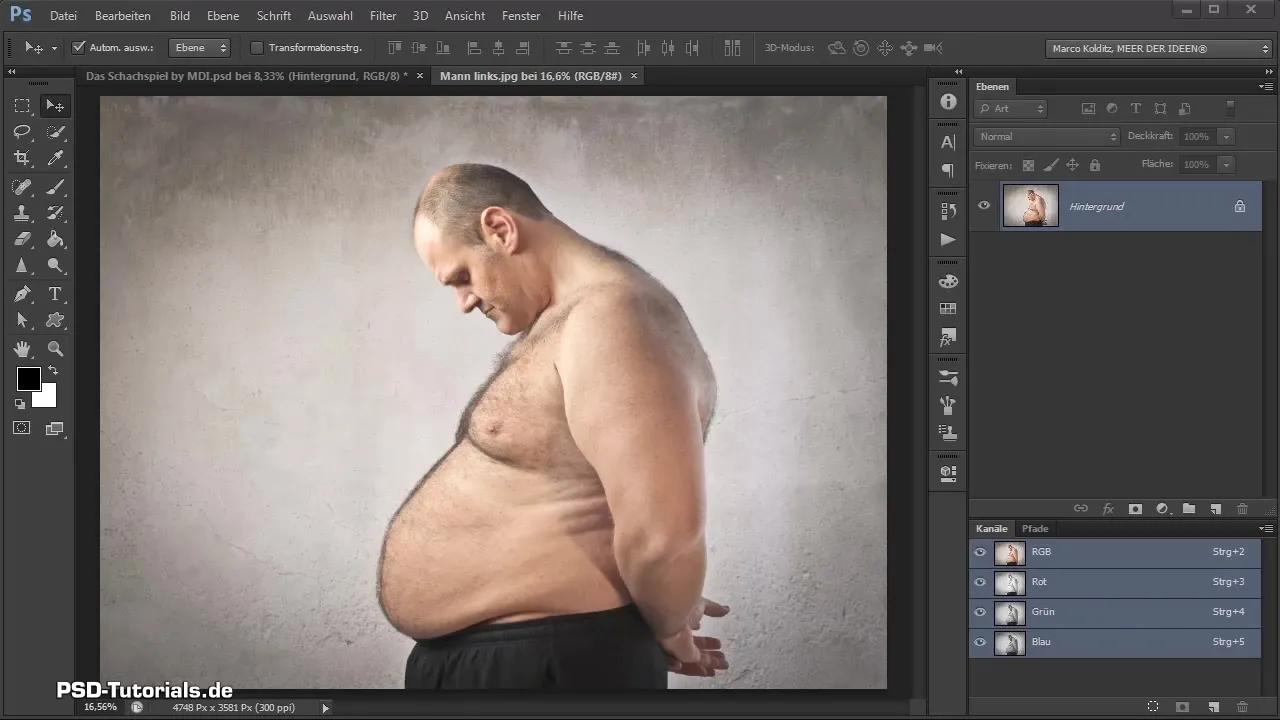
Nyt on aika erottaa vasen henkilö taustastaan. Koska tämä tapahtuu samalla tekniikalla kuin edellisessä kuvassa, teen videossa aikakatkaisun näyttääkseen sinulle menettelyn.
Aikakatkaisun jälkeen olen peilannut kuvaa vaakasuunnassa "Muokkaa" ja "Muunna" -valikoiden kautta. Tämä mahdollistaa vasemman henkilön integroimisen kompositioon. Erottaminen on tehty yhtä huolellisesti, jotta se näyttää siistiltä ja taustaa voidaan muokata tarpeen mukaan.
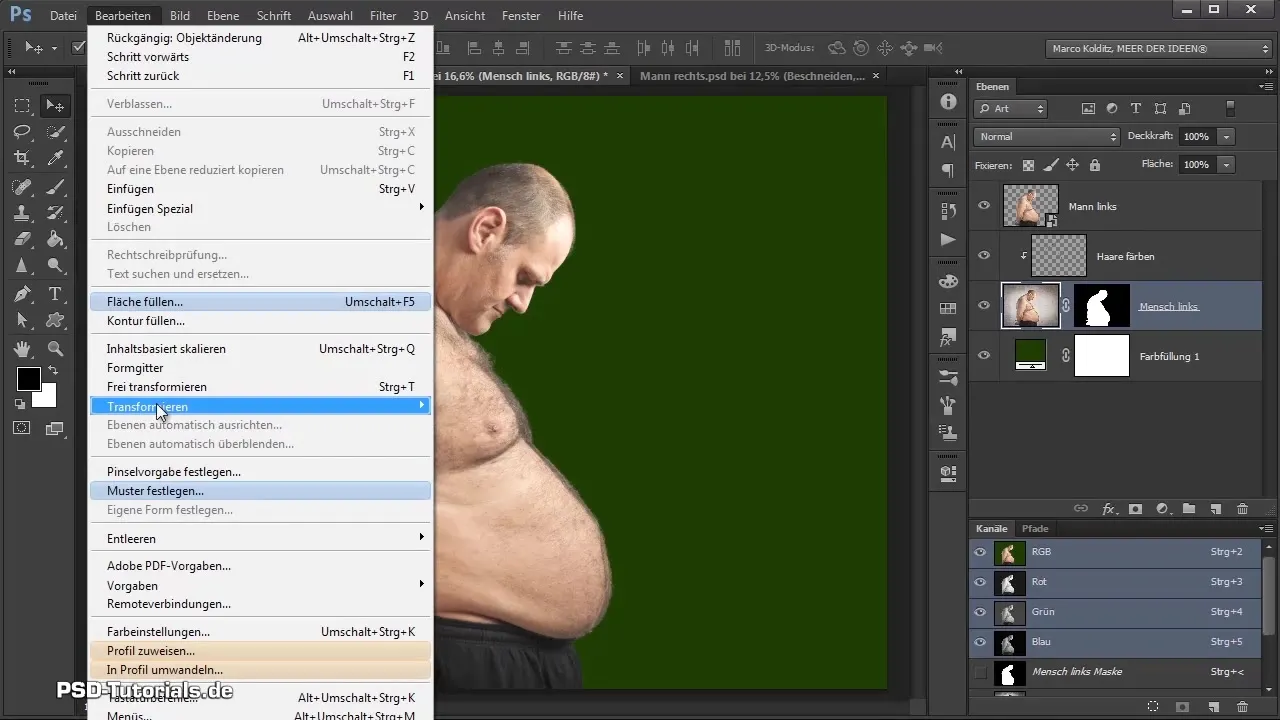
Olen nyt koonnut kaikki tarvittavat tiedostot yhteen. Tähän olen luonut älykkaan objektin, joka sallii minun sijoittaa henkilön joustavasti myöhemmin kompositiossa. Varmista, että aktivoi älykkään objektin taso, jotta voit vetää vasemman henkilön shakkilaudalle.
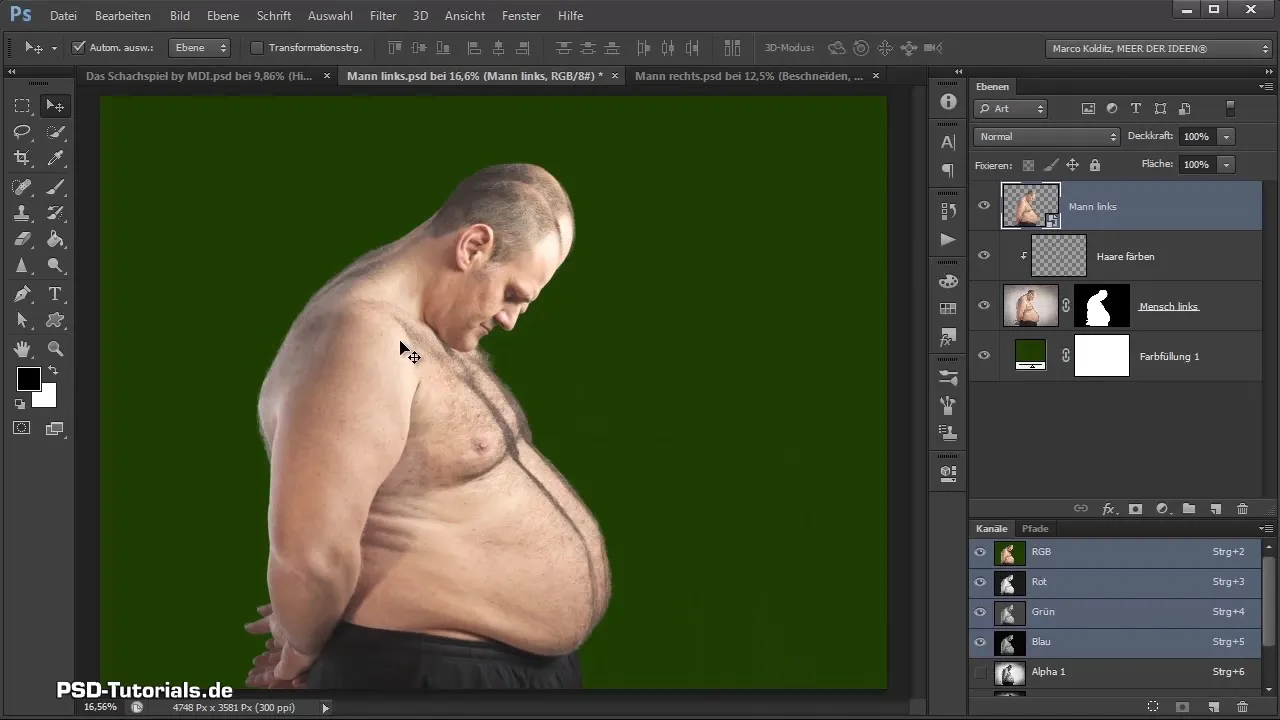
Ensiksi vedän vasemman henkilön kompositioon. Annan tason pudota hetkeksi ja valitsen sitten jo luodun oikean henkilön. Vedän myös sen kompositioon, mikä mahdollistaa molempien miesten esittelyn yhdessä.
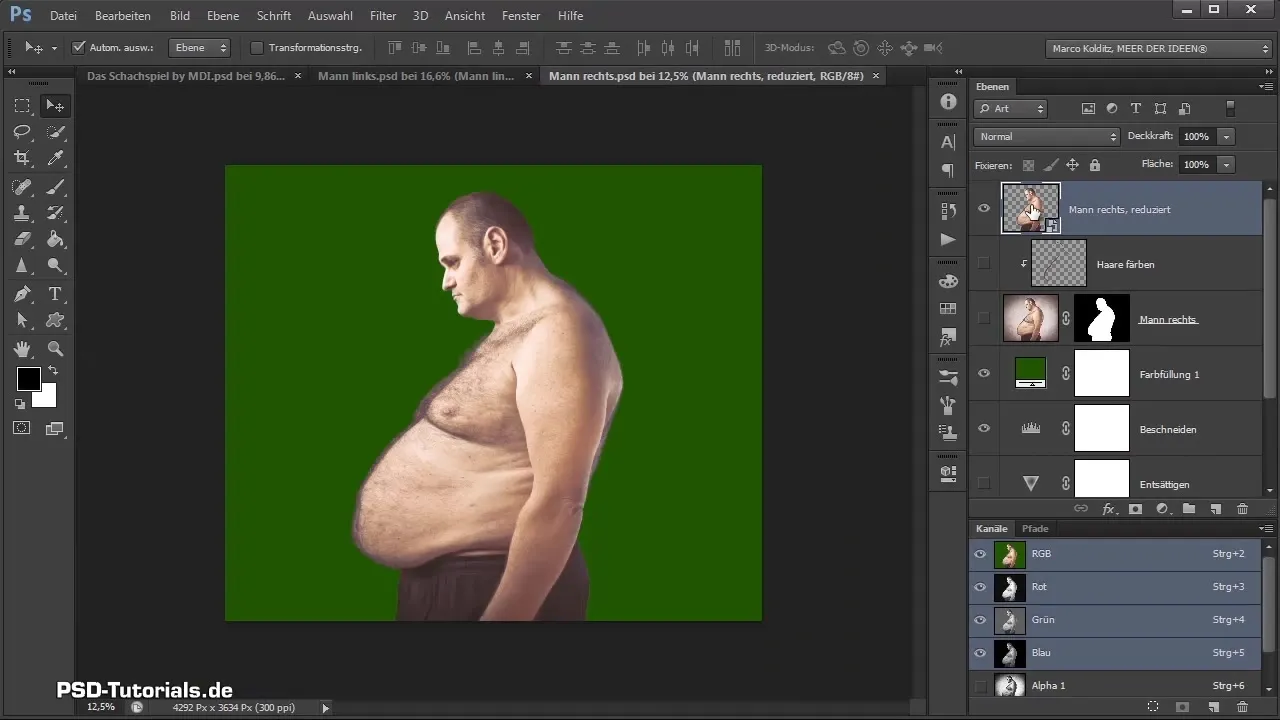
Kun molemmat miehet ovat kompositiossa, tarkastellaan tasojen palettia. Molemmat ovat päätyneet "Tausta" -ryhmään, mikä ei ole ihanteellista organisaatiomme kannalta. Siksi luon uusia ryhmiä ja nimeän ne vastaavasti: "Miehet", "Oikea mies", "Vasen mies" ja "Kehot".
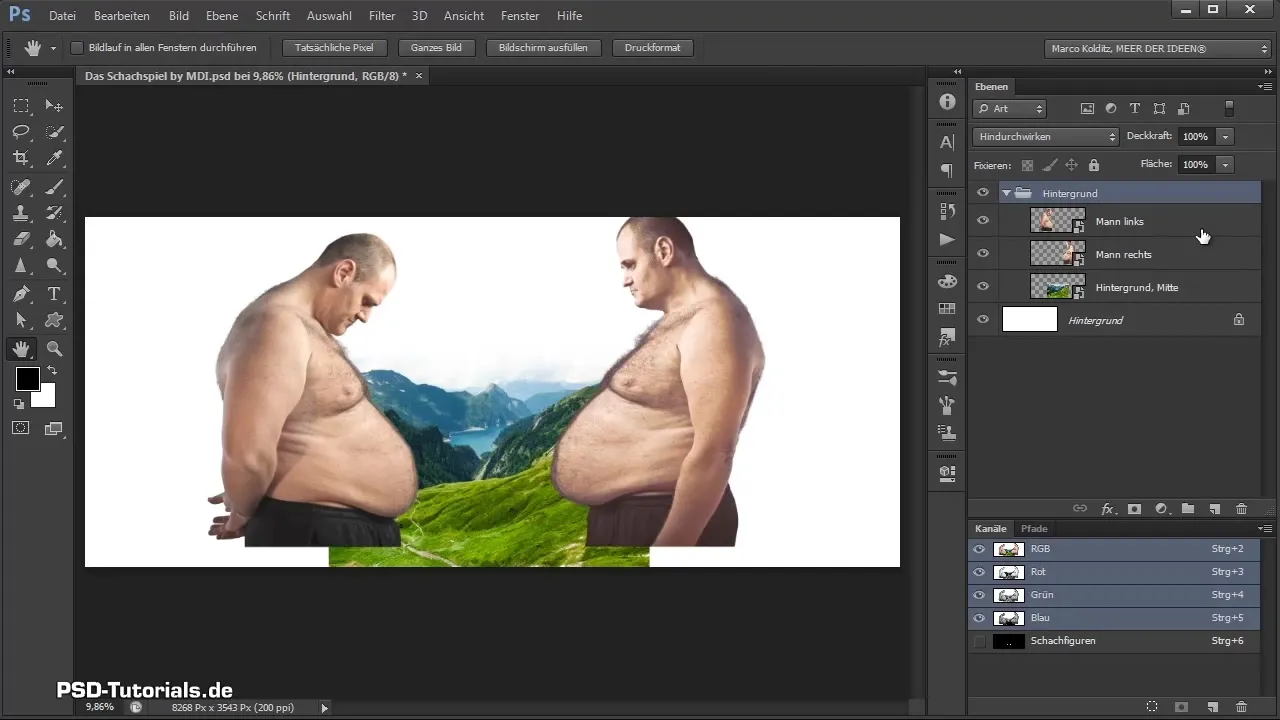
Kun uudet ryhmät on luotu, siirrän kehoryhmän "Oikea mies" -ryhmään ja "Vasen mies" -ryhmän miesten ryhmään. Näin säilytetään selkeys tasojen paletissa.
Nyt meidän täytyy säätää kuvien suhteita. Klikkaa vasenta henkilöä, paina sitten Control + T aktivoi muuntotoiminto. Pitämällä Shift- ja Alt-näppäimiä painettuna voin muuttaa kokoa suhteellisesti. Varmista, että kuvat sopeutuvat hyvin ja harmonisesti kokonaiskontekstiin.
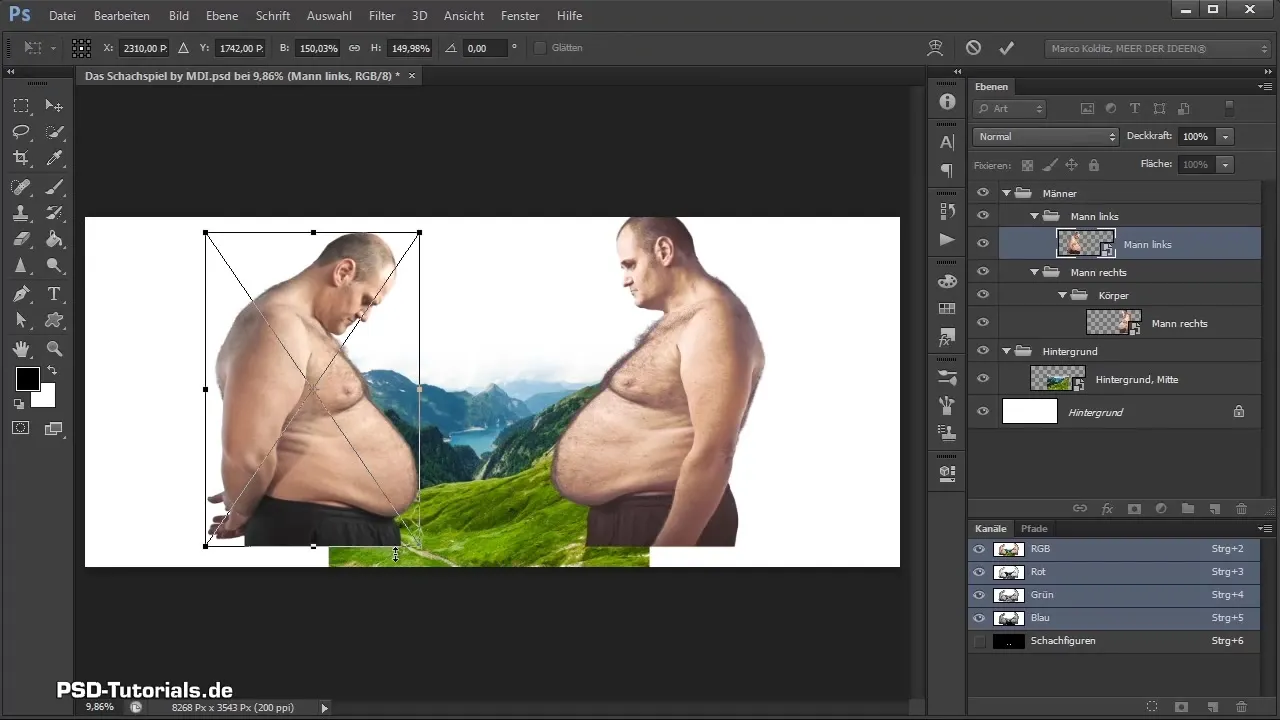
Henkilö saattaa liikkua nykivästi suurennettaessa. Tämä johtuu siitä, että Photoshopin kohdistustoiminto on aktivoituna, joka voi napsahtaa reunoihin suuren nettisuhteen aikana. Joten deaktivoimme kohdistustoiminnon saadaksesi enemmän vapautta sijoituksessa.
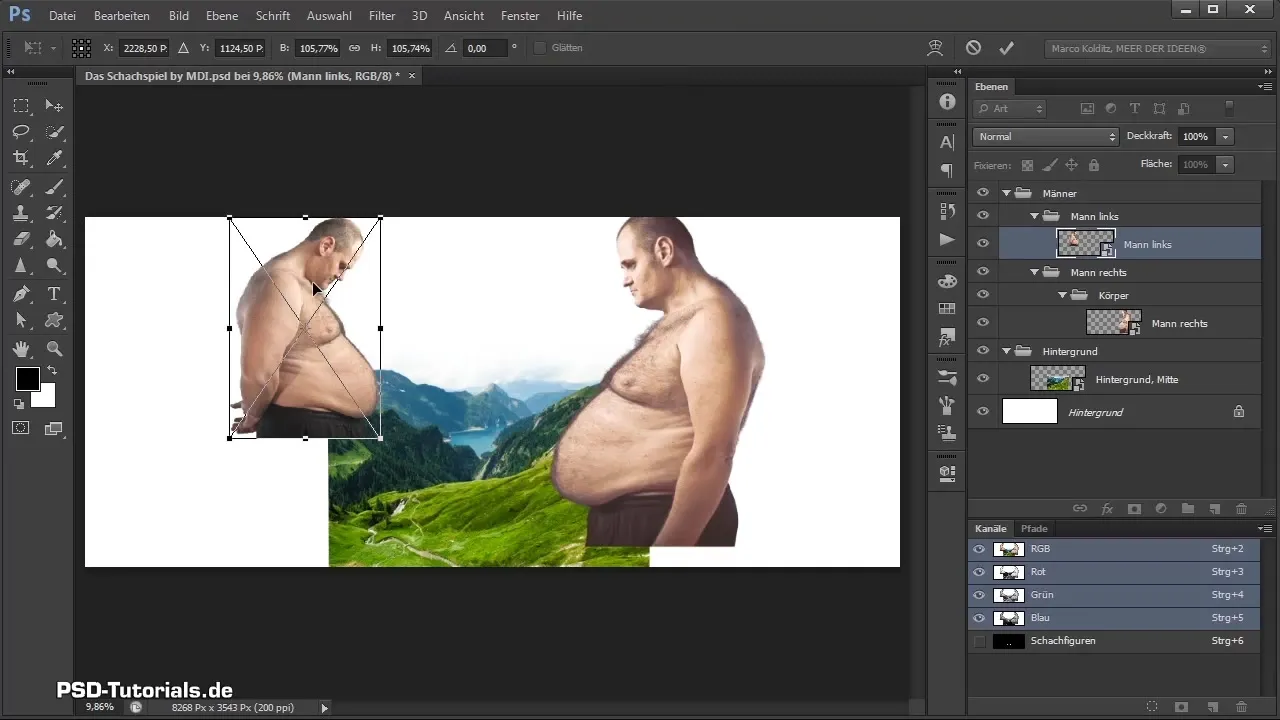
Aloita nyt kuvien sijoittaminen niin, että ne täyttävät tilan hyvin. Tässä vaiheessa on tärkeää sijoittaa kuvat harmonisesti toisiinsa nähden. Otan aikaa tarkistaa molempien miesten koko ja asento varmistaakseni, että ne näyttävät viehättäviltä.
Sama menettely koskee myös oikeaa henkilöä. Sijoitan hänet niin, että hän sopii hyvin kokonaiseen kuvaan ja kompositio tulee esiin shakkipelissä optimaalisesti. Voit tietenkin käyttää enemmän aikaa löytääksesi parhaan paikan.
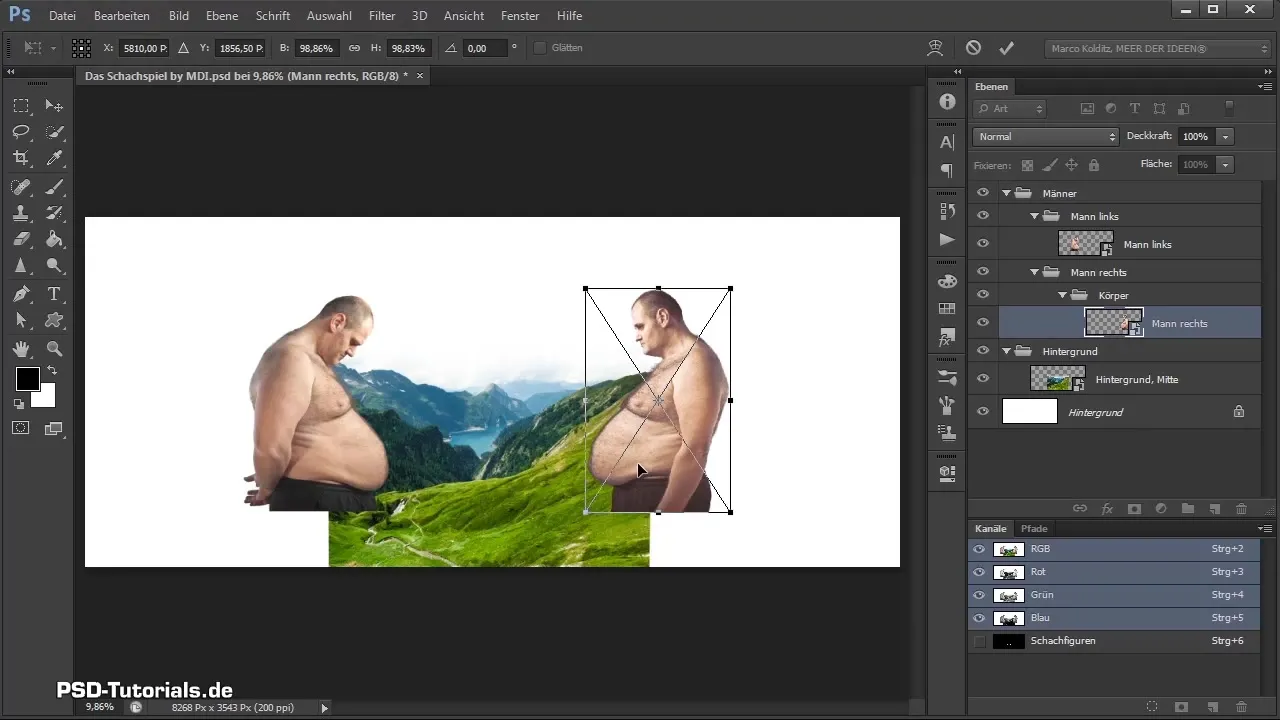
Nyt molemmat miehet ovat hyvin sijoitettu. Oppaan seuraavassa osassa jatkamme kallioiden erotusta ja valmistelua kompositiota varten. Tämä tulee olemaan jännittävä haaste!
Yhteenveto - Shakkipeli-kompositio: Vasemman henkilön erottaminen ja sijoittaminen
Tässä oppaassa olet oppinut, kuinka voit erottaa vasemman henkilön, integroida sen kompositioon ja järjestää molemmat miehet harmonisesti. Oikeilla työkaluilla ja menetelmillä voit luoda vaikuttavia kompositioita, jotka heijastavat luovuuttasi.
Usein kysytyt kysymykset
Mikä on paras tapa erottaa henkilö Photoshopissa?Parhaat tekniikat ovat valintatyökalujen käyttö ja maskien käyttö tarkkojen erottamisten mahdollistamiseksi.
Kuinka voin järjestää kerrokseni paremmin Photoshopissa?Käytä ryhmiä, jotta voit yhdistää liittyvät kerrokset ja pidä kerrosvalikoitasi siistinä ja selkeänä.
Entä jos kuvieni suhteet eivät ole oikeat?Käytä muunnostyökaluja kuten Skaalausta, jotta voit säätää suhteet haluttuun kokoon.
Kuinka voin työskennellä älykkäiden objektien kanssa Photoshopissa?Älykkäät objektit tarjoavat joustavuutta, sillä voit skaalaata ja muuntaa niitä menettämättä kuvien laatua.
Miksi kuvassani on sininen sävy?Sininen sävy voi johtua vääristä väreistä kuvavälineissä. Tarkista väri korjaus ja säädä sitä korjataksesi tämän.


